Повежите се са Azure складиштем блоб објеката из услуге Power Apps
Power Apps може да се повеже са Azure складиштем блоб објеката. Датотеке као што су Word, Excel или мултимедијалне слике, аудио или видео можете да отпремате помоћу конектора Azure складишта блоб објеката за Power Apps.
Када дизајнирате апликацију са подлогом која се повезује са Azure складиштем блоб објеката, апликација користи име и кључ налога складишта блоб објеката за повезивање. Након што делите апликацију са другима, корисници могу да користе везу конфигурисану у апликацији за отпремање датотека у Azure складиште блоб објеката, без потребе за дељењем имена и кључева складишта блоб објеката са корисницима апликације.
У овом чланку ћете научити како да направите пример апликације са подлогом која се повезује са Azure складиштем блоб објеката и додате контроле апликација које вам омогућавају да отпремате различите врсте датотека у повезано складиште блоб објеката.
Напомена
Да бисте сазнали више о другим врстама опција складиштења у облаку помоћу услуге Power Apps (као што су OneDrive, OneDrive for Business, Google Drive, Dropbox или Box), идите на Повежите се са складиштем у облаку из услуге Power Apps.
Предуслови
Пре него што започнете, креирајте и конфигуришите BlockBlobStorage налог. Такође можете да користите застарели BlobStorage налог, иако се то не препоручује. Још информација: Врсте налога за складиштење у Azure складишту блоб објеката
Успоставите везу са Azure складиштем блоб објеката
Power Apps захтева да се креира веза са Azure складиштем блоб објеката да би се апликација повезала са складиштем.
Да бисте успоставили везу са Azure складиштем блоб објеката:
Пријавите се у Power Apps.
У левом окну проширите Подаци.
Изаберите Везе.
Изаберите Нова веза.
Изаберите Azure складиште блоб објеката.

Копирајте и налепите име налога и приступни кључ.

За више информација о томе како копирати име налога и приступни кључ идите на Погледајте приступне кључеве за налог у услузи Azure.
Изаберите Креирај.
Ваша веза са Azure складиштем блоб објеката је сада конфигурисана и спремна за употребу са апликацијама са подлогом.
Креирајте апликацију са подлогом помоћу везе са Azure складиштем блоб објеката
Сада када сте креирали везу са Azure складиштем блоб објеката, креирајмо апликацију са подлогом која се повезује са овим складиштем.
Напомена
У овом одељку ћете направити пример апликације са примером контрола, функционалности и дизајна изгледа. У зависности од вашег пословног захтева, можете да креирате апликацију са другачијом структуром или да је прилагодите другачије.
Креирајте празну апликацију са подлогом под именом „Пробна апликација за Azure Blob Storage“ и распоредом за телефон.
Унутар услуге Power Apps Studio, у левом окну, изаберите
 .
.Изаберите Додај податке.
На листи конектора одаберите Azure складиште блоб објеката.

Прегледајте контејнере и датотеке
Сада када сте повезали апликацију са Azure складиштем блоб објеката, додајмо галерије да бисмо видели контејнере и датотеке у контејнерима из повезаног складишта.
Изаберите Уметни -> Галерија -> Празно вертикално.
На десној страни екрана, у окну својстава, изаберите падајући мени за распоред и изаберите Наслов.

Прво изаберите
 у галерији и избришите је.
у галерији и избришите је.
На десној страни екрана, у окну својстава, изаберите падајући мени за извор података и изаберите Azure складиште блоб објеката.
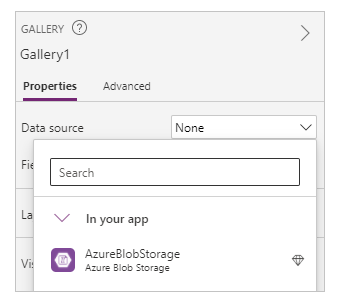
Подесите својство Предмети галерије на:
AzureBlobStorage.ListRootFolderV2().value
Ова операција наводи блоб објекте у основној фасцикли Azure складишта блоб објеката. Још информација: Наведи блоб објекте у основној фасцикли
Изаберите Уметни -> Галерија -> Празна вертикала да бисте додали још једну празну вертикалну галерију.
Преместите галерију испод галерије коју сте раније додали и која приказује листу контејнера.
На десној страни екрана, у окну својстава, изаберите падајући мени за распоред и изаберите Наслов, поднаслов и тело.
Прво изаберите
 у галерији и избришите је.
у галерији и избришите је.На десној страни екрана, у окну својстава, изаберите падајући мени за извор података и изаберите Azure складиште блоб објеката.
Подесите својство Предмети галерије на:
AzureBlobStorage.ListFolderV2(Gallery1.Selected.Id).valueОва операција наводи блоб објекте у контејнеру. Још информација: Листа блоб објеката
Напомена
Галерија 1 у овој формули је референца на раније додану галерију која наводи све контејнере на налогу за складиштење. Ажурирајте формулу називом галерије ако се разликује.
На десној страни екрана у окну својстава изаберите Уреди за Поља.
Промените изабрана поља за наслов галерије као што су DisplayName, поднаслов као LastModified, а тело као Path.

Галерија сада приказује листу датотека из контејнера изабраног помоћу галерије на врху.

Изаберите Уметни -> Текстуална ознака.
Поставите ознаку у врх екрана апликације.
Поставите својство ознаке Текст на „Изаберите контејнер“.
Користите окно својстава на десној страни екрана и одаберите боју, величину и боју позадине текста ознаке по свом избору.
Изаберите Уметни -> Текстуална ознака.
Поставите ознаку изнад галерије са списком датотека.
Поставите својство ознаке Текст на „Листа датотека“.

Отпремите датотеке у Azure складиште блоб објеката
Досадашњим дизајном апликације можете одабрати контејнер, а затим навести датотеке из контејнера.
Конфигуришимо апликацију помоћу контрола и логике да бисмо омогућили отпремање датотека у повезано Azure складиште блоб објеката.
Изаберите Уметни -> Медији -> Додај слику да бисте додали могућност избора датотека за отпремање.
Промените величину контроле Додај слику и поставите је у доњи леви део екрана апликације.
Подесите својство контроле Текст на „Изаберите датотеку за отпремање“.
Изаберите Уметни -> Дугме.
Поставите дугме на доњу десну страну екрана апликације.
Подесите својство дугмета Текст на „Отпремање“.
Изаберите Уметни -> Текстуални унос.
Поставите контролу за унос текста изнад дугмета Отпреми.
Подесите својство дугмета Подразумевано на „Унеси име датотеке“.
Подесите својство дугмета OnSelect на:
AzureBlobStorage.CreateFile(Gallery1.Selected.Name,TextInput1.Text, UploadedImage1.Image)Ова операција отпрема блоб објекат у Azure складиште блоб објеката. Још информација: Креирање блоб објекта
Напомена
Галерија 1 у овој формули је референца на раније додану галерију која наводи све контејнере на налогу за складиштење. Датотека ће бити отпремљена у изабрани контејнер у галерији 1. TextInput1 и uploadImage1 упућују на контроле за унос текста и отпремање слика. Ажурирајте формулу називима контрола ако се разликује.
Контроле апликација сада изгледају овако у примеру апликације.

Савет
Обавезно одаберите Све датотеке када користите опцију отпремања како бисте били сигурни да су сви типови датотека видљиви у дијалошком оквиру истраживача датотека.
Преузмите датотеке из Azure складишта блоб објеката
До сада сте додали могућност прегледа контејнера, датотека из изабраног контејнера и опцију отпремања датотека у складиште. Сада, хајде да разумемо како да радимо са могућношћу преузимања са повезаним складиштем.
Изаберите први ред у галерији са листом датотека из контејнера.

Изаберите Уметни -> Иконе -> Преузми. Ово додаје икону за преузимање за све редове у галерији.
Померите прву икону за преузимање према десној страни унутар галерије на екрану апликације. Ово такође помера преостале иконе за следеће редове у галерији.

Подесите својство иконе преузимања OnSelect на:
Launch(AzureBlobStorage.CreateShareLinkByPath(ThisItem.Path).WebUrl)Операција креира SAS везу за блоб објекат који користи путању. Још информација: Креирање SAS URI-ја помоћу путање
Важно
SAS URI креиран помоћу CreateShareLinkByPath има подразумевани рок истека од 24 сата. Ако имате пословни захтев за истек URI-ја за краће или другачије време, размислите о ажурирању ове формуле. На пример, у доњем примеру URI истиче за 1 сат користећи функције Now() и DateAdd().
Launch(AzureBlobStorage.CreateShareLinkByPath(ThisItem.Path,{ExpiryTime:DateAdd( Now(),1)}).WebUrl)Савет
За више информација о конфигурисању Azure складишта блоб објеката за јавни анонимни приступ и различите нивое јавног приступа идите на Конфигуришите анонимни јавни приступ за читање за контејнере и блоб објекте.
Апликација сада може да вам омогући преузимање датотека.
Тестирање, чување, објављивање и дељење апликације
Репродукујте апликацију да бисте је тестирали и проверите да ли апликација ради како се очекивало. Након тестирања, уверите се да сте сачували и објавили апликацију пре него што затворите Power Apps Studio. А онда, можете да делите апликацију са другима у оквиру организације или са гостима ван ваше организације.
Опционална прилагођавања
У овом одељку ћете сазнати о опционим и додатним прилагођавањима која можете узети у обзир за своју апликацију.
Тип медија
Можете користити поља Врста медија или Путања за галерију за опционални приказ садржаја слике у одговарајућим контролама. На пример, PDF прегледач за PDF датотеке, Слика за слике или Аудио и видео за аудио/видео датотеке.
На пример, за филтрирање датотека са типом екстензије датотеке .pdf, користите следећи узорак формуле.
If(".pdf" in Gallery2.Selected.Path, AzureBlobStorage.GetFileContent(Gallery2.Selected.Id))
Слично томе, можете користити различите типове екстензија датотека или типове медија за додатно прилагођавање додатих контрола.
Освежите галерије повезане са Azure складиштем блоб објеката
Веза са Azure складиштем блоб објеката не освежава податке унутар галерија аутоматски када се подаци ажурирају. Ако имате више контејнера, можете да изаберете други контејнер, а затим изаберете назад изабрани контејнер да бисте освежили повезану галерију како бисте приказали промене.
Друга метода која се може размотрити јесте употреба колекције за прву галерију, а затим употреба функције ClearCollect за освежавање колекције.
На пример, следеће формуле вам омогућавају да ажурирате колекцију за листу најчешћих контејнера у првој галерији и ажурирате другу галерију када је изабрано дугме за отпремање или када се појави екран (својство екрана OnVisible).
Подесите својство прве галерије Ставке за листу контејнера на „TopLevelList“.
Додајте на дугме за отпремање ОнСелецт особину:
ClearCollect(TopLevelList, AzureBlobStorage.ListRootFolderV2().value)Додај на екран ОнВисибле особину:
ClearCollect(TopLevelList, AzureBlobStorage.ListRootFolderV2().value)
Ограничења
Не можете користити Microsoft Excel као извор података када се датотека чува у Azure складишту блоб објеката. Да бисте користили Excel као извор података, користите друге конекторе за складиштење у облаку (као што су OneDrive, OneDrive for Business, Google Drive, Dropbox или Box). Још информација: Повежите се са складиштем у облаку из услуге Power Apps